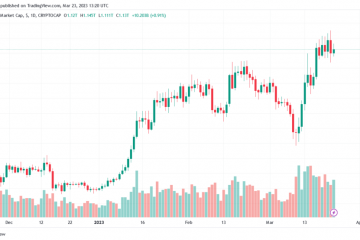Minecraft 1.18-päivitys on täynnä upeita uusia ominaisuuksia. Tässä päivityksessä saamme maailman sukupolven päivityksiä, ristiin toimivia siemeniä ja paljon muuta. Ja tällaisen suuren päivityksen mukana tulee kirjaimellinen suorituspaine monille keskitason ja matalan luokan tietokoneille. Onneksi OptiFinen tiimi on täällä apunasi. Mutta se ei ole ainoa hyöty. Yhdessä joidenkin Minecraft-varjostimien kanssa Minecraft 1.18:n OptiFine voi myös auttaa sinua parantamaan pelin grafiikkaa huomattavasti. Muista, että OptiFine toimii vain Minecraft Java Editionin kanssa Minecraft Java vs Bedrock-versioiden ohjelmointierojen vuoksi. Bedrock-pelaajat voivat silti nauttia RTX:stä Minecraftissa hienosti. Kun tämä on poissa tieltä, selvitetään, kuinka OptiFine asennetaan Minecraft 1.18:aan paremman grafiikan ja FPS:n saamiseksi.
OptiFinen asennusopas Minecraft 1.18:aan (2021)
Minecraft 1.18:n kauniin maastosukupolven ansiosta OptiFinen asentaminen on erityisen palkitsevaa tämän päivityksen myötä. Julkaisunsa jälkeen OptiFinellä on ollut useita kilpailijoita, mutta se on edelleen tehokkain tapa parantaa Minecraftin suorituskykyä. Kerromme jopa, kuinka se voi auttaa sinua saamaan parhaan grafiikan pelissä FPS:stä tinkimättä. Otetaan kuitenkin hitaasti ja ladataan ensin OptiFine for Minecraft 1.18.
Sisällysluettelo
Lataa OptiFine for Minecraft 1.18
Koska OptiFinen taustalla olevat ohjelmoijat keskittyvät inklusiivisuuteen, sen asentamiselle ei ole minimivaatimuksia. Varmista vain, että käytössäsi on Minecraft 1.18 tai uudempi versio. Voit tarkistaa peliversiosi pelisi aloitusnäytön vasemmasta alakulmasta. Se näyttää myös, onko pelisi modifioitu vai ei.
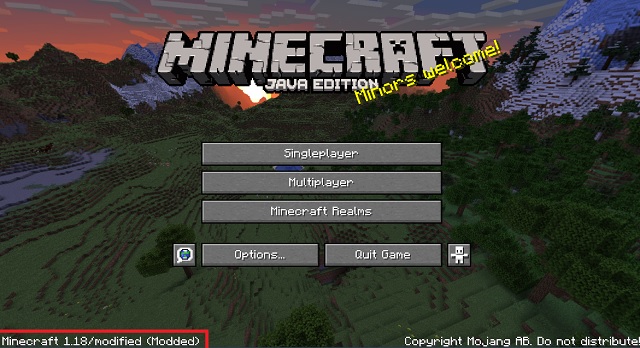
Voit päivittää pelin Minecraft-käynnistysohjelman avulla, jos peliversiosi on vanhempi kuin 1.18. Kun olet valmis, lataa OptiFine Minecraft 1.18:lle seuraavasti:
1. Aloita avaamalla OptiFinen lataussivu. Täältä löydät OptiFinen kaikille Minecraftin saatavilla oleville versioille. Lista on lajiteltu julkaisupäivän mukaan. Kun löydät uusimman Optifine-version Minecraft 1.18-osiosta, napsauta Lataa-painiketta tai käytä (peili)-linkkiä vaihtoehtoisen latauspolun löytämiseksi mahdollisten ongelmien varalta..
Käytämme Optifine 1.18 HD U H3 P8-versiota tässä opetusohjelmassa, mutta uudempi versio saattaa olla saatavilla, kun asennat sen. Varmista siis, että lataat Optifine for Minecraft 1.18:n uusimman version, jotta vältyt häiriöiltä.
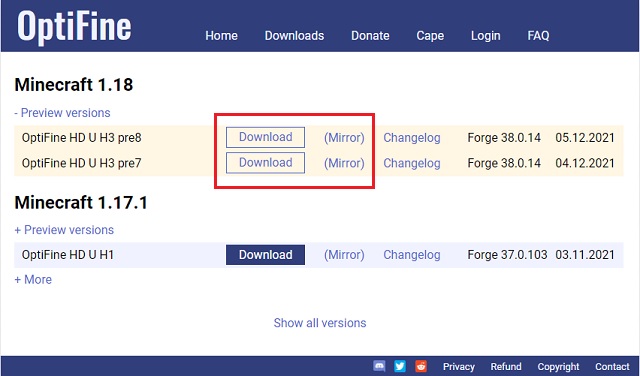
2. Latauspainike johtaa ohitettavien mainosten sivulle. Sinun on odotettava 5–10 sekuntia, kunnes Ohita– -painike tulee näkyviin oikeaan yläkulmaan. Napsauta”Ohita”jatkaaksesi.
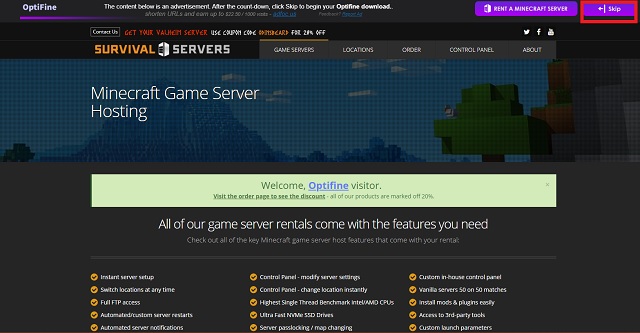
3. Kun ohitat mainoksen, lataussivu tulee näkyviin. Heti kun napsautat latauspainiketta tällä sivulla, tiedoston lataus alkaa.
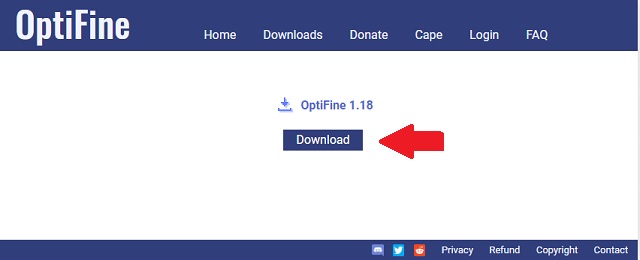
4. Optifine-asennusohjelma on Java-tiedosto (.jar). Joten selain saattaa varoittaa sinua mahdollisesta viruksesta. Tallenna tiedosto pyydettäessä napsauttamalla Säilytä– -painiketta. Voit olla varma, että se ei ole sellainen kuin olemme itse tarkistaneet sen, ja tuhannet käyttäjät käyttävät Optifineä päivittäin.

OptiFinen asentaminen Minecraft 1.18:aan
Heti kun lataus on valmis, avaa tiedosto kaksoisnapsauttamalla sitä..jar-tiedosto avautuu Java-kääntäjässä asennusohjelmana. Jotkut käyttäjät saattavat kohdata tässä muutamia virheitä. Mutta huolehdi, olemme lisänneet tämän artikkelin loppuun UKK-ja virheosion auttamaan sinua. Noudata siis alla olevia ohjeita tarkasti:
1. Kun asennusohjelma avautuu, siihen on jo täytetty oletusasennuspaikka. Jos olet asentanut sen jonnekin muualle, napsauta kolmipistettä (kolme pistettä) muuttaaksesi sitä manuaalisesti. Napsauta sitten Asenna-painiketta.
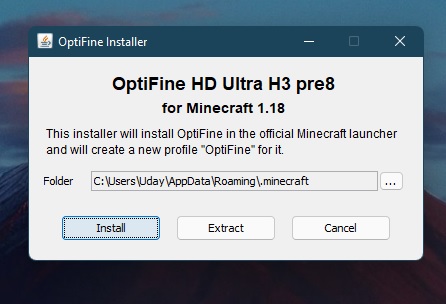
2. Asennuksen valmistuminen vie vain muutaman sekunnin. Kun se on valmis, sulje asennusohjelma napsauttamalla OK“ . Tämä asentaa Optifinen automaattisesti vanilja (modifioitumaton) Minecraftiin.
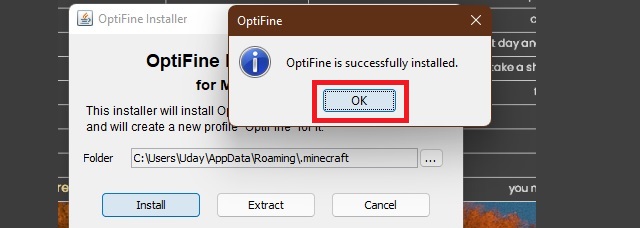
3. Asennuksen jälkeen avaa Minecraft-kantoraketti, niin Optifine on esiasennettu sieltä. Valitse se napsauttamalla toistopainikkeen vieressä olevaa alaspäin nuolta, valitse luettelosta Optifine ja klikkaa Toista. p>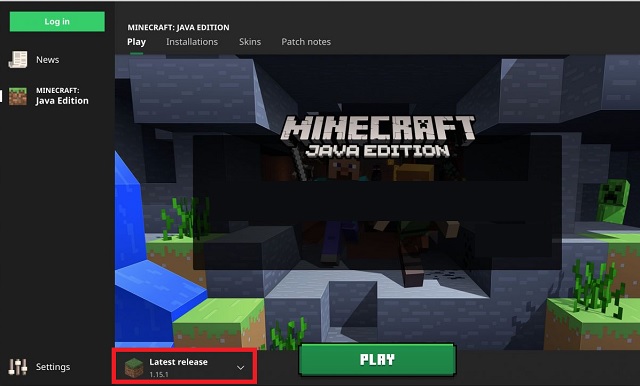
OptiFinen asentaminen Forge-ja Minecraft-moduuleilla
Jos aiot asentaa Optifinen Minecraft 1.18:aan modien kanssa, prosessi on hieman erilainen. Mutta älä huoli, se on jopa helpompaa kuin Optifinen asentaminen yleensä. Muista asentaa Forge Minecraftiin etukäteen. Lataa sitten Optifine.jar-tiedosto aiemmin mainitulla menetelmällä ja avaa kansio, johon se on ladattu.
Sitten kopioi tai leikkaa.jar-tiedosto ja liitä se Minecraft-asennuksesi mods-kansioon. Jos et löydä sitä, liitä tämä osoite %appdata%\.minecraft\mods Explorerin osoitepalkkiin tai Suorita-ikkunaan. Pääset Suorita-ikkunaan Windows 10:n pikanäppäimellä Win + R. Voit jopa luoda uuden kansion ja nimetä sille”mods”, jos sitä ei vielä ole olemassa.
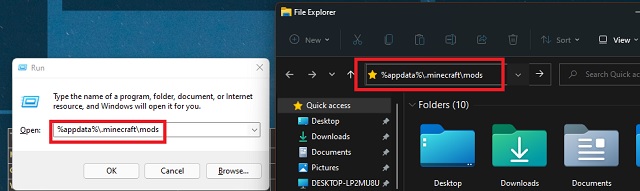
Tämän tekeminen antaa sinun käyttää Forgea ja sen modit Optifinen rinnalla Minecraft 1.18:ssa ilman ongelmia. Älä huoli, jos Optifine ei näy pelin”modit”-osiossa. Tämä johtuu Forgen ja Optifinen yhteensopivuudesta. Voit silti huomata videoasetuksissa lisävaihtoehtoja, kuten varjostimet, laatu jne. tarkistaaksesi, onko Optifine käynnissä vai ei.
Korkeat FPS-asetukset Minecraft 1.18:lle
Nyt kun tiedät kuinka Optifine asennetaan Minecraft 1.18:aan, mietitään, miten saat kaiken irti tästä työkalusta. Jos suorituskyky on avainmotivaatiosi Optifinen asentamiseen, siitä on helppo saada kaikki irti. Ole vain valmis kestämään keskimääräistä heikompaa grafiikkaa, jos käytät halvempaa PC:tä.
Jos olet Minecraft-maailmassasi, paina ESC-näppäintä ja siirry kohtaan Videoasetukset. Voit myös napsauttaa aloitusnäytön Asetukset-painiketta ja valita Videoasetukset päästäksesi tähän sijaintiin. Tässä sinun on toistettava perusasetukset, jotka olemme näyttäneet alla, ennen kuin muutat perusteellisia asetuksia.
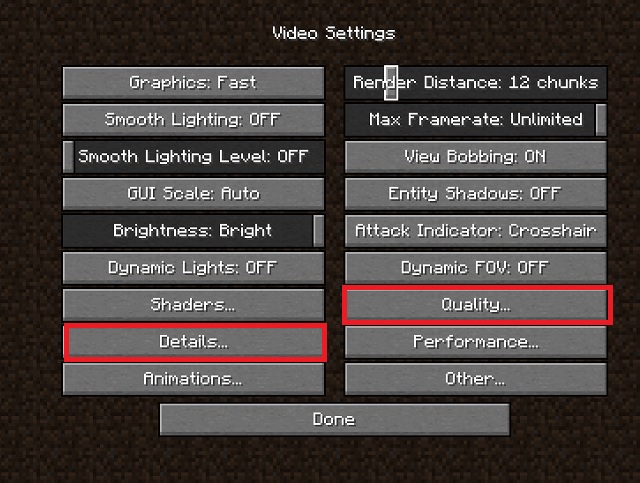
Olemme valinneet Grafiikka-asetukseksi Fast, mikä heikentää tekstuurin laatua ja tekee niistä pehmeämpiä. Sitä vastoin Smooth Lighting ja sen tasot ovat pois päältä, koska ne vievät liian paljon grafiikkasuorittimen tehoa toimiakseen. Sitten renderöintietäisyyden tulisi olla 8–12 palaa, jotta peli pysyy pelattavana. Voit vähentää sitä entisestään, jos tietokoneesi vaatii. Lopuksi kuvataajuus voi olla rajoittamaton, koska se ei koskaan ylitä näytön virkistystaajuutta.
Muilla asetuksilla, kuten GUI-asteikko, kirkkaus ja keinuminen, on vain vähän tai ei ollenkaan vaikutusta GPU-muistiin. Tämä tarkoittaa, että voit jättää ne sellaisina kuin ne ovat. Voit kuitenkin poistaa Entity Shadows käytöstä vähentääksesi grafiikkasuorittimen kuormitusta entisestään. Se ei kuitenkaan ole välttämätöntä, koska tekstuurit ovat jo alhaisimmillaan. Tehokkaampi vaihtoehto on sammuttaa muutama muu pelin sisäinen elementti. Voit tehdä sen käyttämällä videoasetusten tiedot ja laatu-osiota.
Laatuasetukset korkealle FPS:lle
Siirry kohtaan “Laatu“ > asetukset -sivulla videoasetusten alla. Se on korostettu yllä olevassa kuvakaappauksessa. Asetus tuo peliin lisävaihtoehtoja, jotka eivät vaikuta ydinpeliin. Voit ymmärtää ne lisäbonusominaisuuksina, joita Minecraft antaa meille graafisesti. Mitä tulee tässä tehtyihin muokkauksiin, sinun on poistettava kaikki nämä ominaisuudet käytöstä.
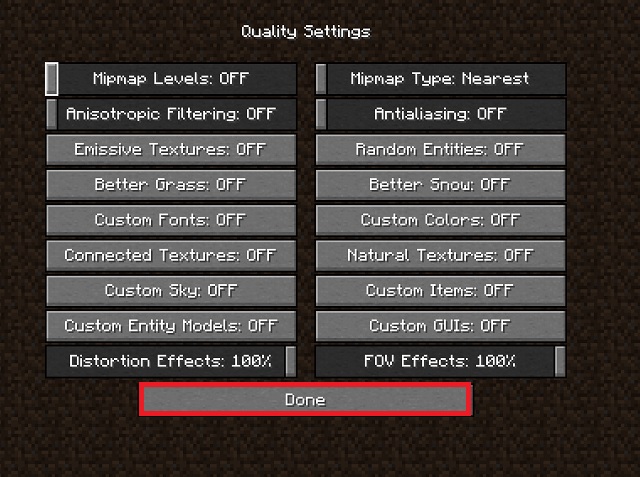
Kun ominaisuudet poistetaan käytöstä, peli saattaa käynnistyä uudelleen muutaman kerran. Älä panikoi, sillä muutosten käyttöönotto on tavallinen prosessi. Kun olet sammuttanut kaiken, älä unohda asettaa Mipmap typeksi Lähin. Napsauta sitten Valmis-painiketta tallentaaksesi muutokset ja poistuminen.
Yksityiskohtaiset asetukset parempaa suorituskykyä varten
Toisin kuin laatuasetukset, videoasetusten Tiedot-osio vaikuttaa pelaamiseen. Tässä olevilla ominaisuuksilla ei ole suurta vaikutusta useimpiin GPU: ihin. Mutta voit silti muuttaa joitain ominaisuuksia henkilökohtaisten mieltymystesi mukaan. Mielestämme seuraavat asetukset toimivat parhaiten ilman suuria kompromisseja pelissä:
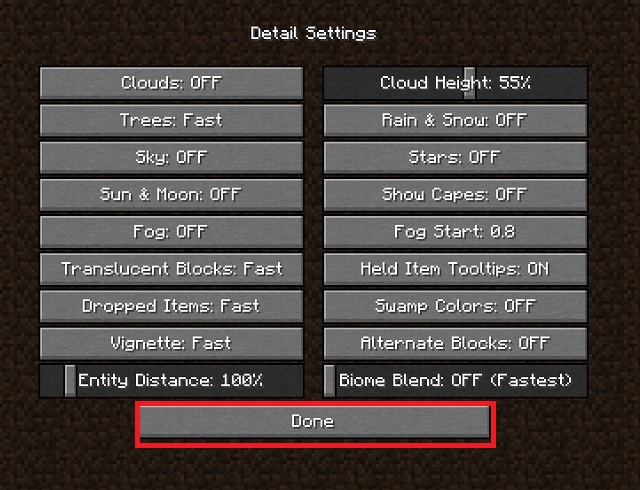
Aloita asettamalla kaikki arvot ilman liukusäädintä asentoon “OFF” tai “Nopea”. Sen sammuttaminen poistaa ominaisuuden kokonaan, kun taas sen nopea kääntäminen heikentää sen tekstuurin laatua. Ominaisuudet, kuten pilven korkeus, pidätettävän esineen työkaluvinkit ja sumukäynnistys, eivät vaikuta grafiikkasi laatuun ollenkaan. Joten voit vapaasti kokeilla näitä asetuksia ilman ongelmia. Jos Minecraftin Optifine 1.18-versiossasi on asetus, jota et ymmärrä, osoittimen siirtäminen sen päälle paljastaa lisätietoja päätöksenteon parantamiseksi.
Pidä entiteetin välinen etäisyys välillä 75 % – 125 % välttääksesi ongelmia pelin aikana. Se on etäisyys, jolla pelaaja voi nähdä pelin sisäiset väkijoukot. Aseta Biome-sekoitus pois päältä liukusäätimellä nopeimman suorituskyvyn saavuttamiseksi. Kun kaikki asetukset ovat mieleisesi, tallenna asetukset napsauttamalla Valmis.
Kuinka erilaiselta maailma näyttää korkeilla FPS-asetuksilla
Kun olet ottanut korkean FPS-asetukset käyttöön Minecraftissa OptiFine 1.18:n avulla, pelimaailmasi näyttää tältä:
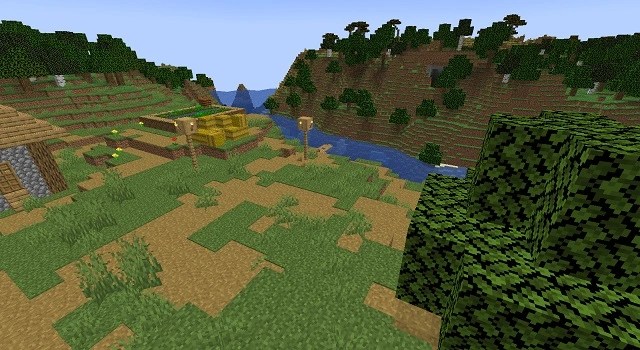
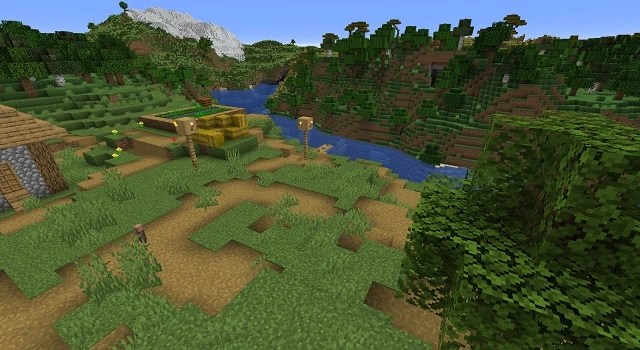 Minecraft 1.18 pienimmällä (L) ja korkeimmalla (R) grafiikka-asetuksella OptiFinen avulla
Minecraft 1.18 pienimmällä (L) ja korkeimmalla (R) grafiikka-asetuksella OptiFinen avulla
Erot ovat merkittäviä. Puut menettävät läpikuultavuutensa, olennot varjonsa, ja maailma näyttää menettäneen vuorinsa. Pienemmällä renderöintietäisyydellä et voi nähdä Minecraft-maailmaa tietyn pisteen jälkeen. Myös tekstuurin yleinen laatu heikkenee alhaisemmilla grafiikka-asetuksilla. Vaikka nämä muutokset eivät vaikuta yleiseen peliisi, ne eivät välttämättä sovi kaikkien visuaaliseen vetovoimaan. Joten kokeile asetuksia ennen kuin päätät itsellesi parhaiten sopivan.
Miten saada paras grafiikka Minecraft 1.18:ssa
Nyt on aika keskittyä spektrin toiseen päähän. Jos FPS ei ole päätavoitteesi tai jos tietokoneesi on tarpeeksi tehokas, OptiFine 1.18 Minecraftissa tukee myös varjostimia. Koska pelin Java-versio ei tue RTX:ää Minecraftissa toisin kuin Bedrock-versiossa, Shader-paketit ovat ainoa tapa saada paras pelin sisäinen grafiikka.
Minecraft 1.18:lle on lukuisia parhaita Shader-paketteja, joista voit valita. Voit ladata ne verkosta ja sijoittaa ne %appdata%\.minecraft\shaderpacks-kansioon. Mutta kuinka paljon sillä olisi jo esteettisessä Minecraft 1.18-päivityksessä? Peliä mullistavan paljon. Katso itse:

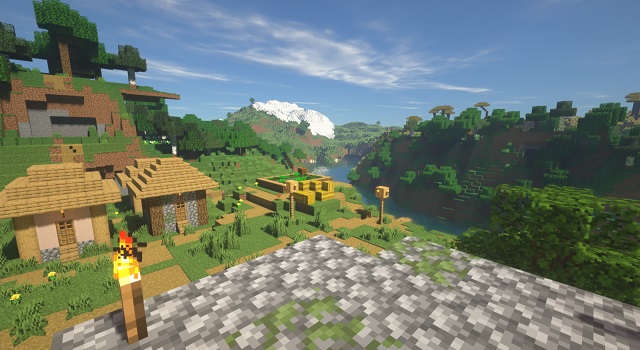 Minecraft 1.18 ilman (L) ja (R) varjostimia
Minecraft 1.18 ilman (L) ja (R) varjostimia
Jopa korkeimmilla asetuksilla Minecraftin maailma tuntuu varjostajien edessä melko tylsältä. Saat paremmat pintakuviointikartoitukset, realistiset taivas-ja vesitekstuurit, ja jopa yleinen maailman valaistus tuntuu dynaamisemmalta. Oppaassa käyttämämme shader-paketti on Seus Renewed. Mutta voit valita makuusi parhaiten sopivan. Vertailua jatketaan, että vuoristokalliot eivät ole ainoita paikkoja, jotka hyötyvät Minecraft 1.18:n varjostimista.

 Minecraft 1.18 Lushcaves ilman varjostimia (L) ja joissa (R)
Minecraft 1.18 Lushcaves ilman varjostimia (L) ja joissa (R)
Kun olet aktivoinut varjostimet , luolat (etenkin Minecraftin Lushcaves) näyttävät elokuvallisilta. Hehkumarjoilla on todellinen hehku, joka on vuorovaikutuksessa ympäristön kanssa. Samaan aikaan yleisluolat ovat myös tummempia, mikä lisää niihin kiusattua salaperäistä tunnelmaa. Lisäksi parasta on, että koska kaikki Shader-paketit ovat yhteisöpohjaisia, sinun ei tarvitse maksaa mitään saadaksesi nämä korkealaatuiset grafiikat Minecraftissa.
OptiFinen poistaminen Minecraft 1.18:sta
OptiFinen voi olla yhteensopivuusongelmia muutamien Minecraft-suosikkisi modioiden kanssa. Tällaisissa skenaarioissa sen asennuksen poistaminen voi olla ainoa ratkaisu. Onneksi Optifinen asennuksen poistaminen on yhtä helppoa kuin Optifinen asentaminen. Varmista, että Minecraft-käynnistysohjelma tai peli ei ole käynnissä, ja aloitetaan:
1. Avaa ensin Minecraft-hakemistosi tai kansio, johon pelisi on asennettu. Voit tehdä sen napsauttamalla hiiren kakkospainikkeella pelin pikakuvaketta ja valitsemalla”Avaa tiedostosijainti“. Tai voit myös kirjoittaa seuraavan kyselyn osoiteriville tai käyttää Suorita-komentoa (Win + R): %appdata%\.minecraft\
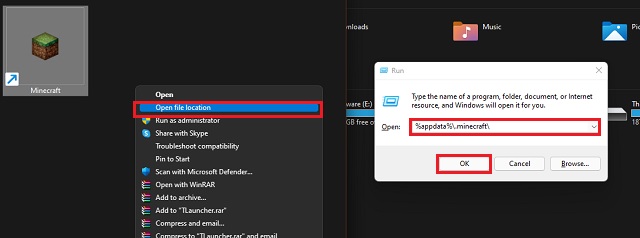
2. Poista sitten Minecraft-hakemistostasi optifine.jar -tiedosto tai mikä tahansa kansio, jonka nimessä on”Optifine”seuraavista paikoista:
.minecraft/mods/.minecraft/versions/
Peliisi voi olla asennettuna useita Optifine-kopioita. Muista poistaa jokainen niistä virheiden välttämiseksi. Jos sinulla on kuitenkin yhteensopivuusongelmia, niiden poistaminen kerrallaan ja pelin testaaminen saattaa olla parempi tapa.
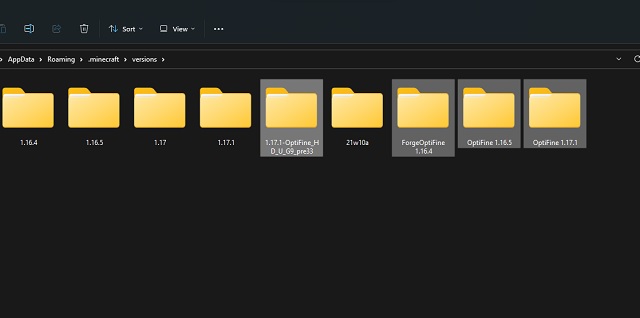
Älä unohda poistaa OptiFine-tiedostoja ja-kansioita roskakorista hyvin. Vaihtoehtoisesti voit poistaa ne pysyvästi lähteestä käyttämällä Vaihto + Delete-pikanäppäintä. Kun OptiFine on poistettu, pelin videoasetukset palautuvat oletusarvoiksi ja lisäasetukset poistuvat.
OptiFine Minecraft 1.18:ssa – UKK ja mahdolliset virheet
JNI-virheet
Kaikki JNI-virheet ovat Java-pohjaisia virheitä, jotka johtuvat vanhentuneista Java-kääntäjistä järjestelmä. Monet käyttäjät kohtaavat sen asentaessaan optifine.jar-tiedostoa. Onneksi sinun on ladattava ja asennettava uusin Java-versio korjataksesi nämä virheet. Kaikki Java-versiot ovat saatavilla täältä.
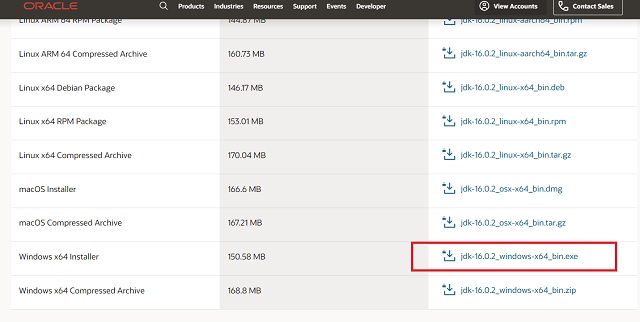
Suorituskykyongelmat
Halvempien PC-tietokoneiden pelaajat voivat kohdata pelin viivästymisen, kun he käyttävät OptiFinena ensimmäistä kertaa. Onneksi ratkaisu on käyttää yllä tässä artikkelissa mainittuja korkeita FPS-asetuksia. Jos näiden asetusten käyttäminen ei toimi, varmista, että käytät OptiFine-versiota, joka on yhteensopiva Minecraft-versiosi kanssa.
Paljonko OptiFine maksaa?
Kuten useimmat Minecraft-modit, OptiFine on vapaasti käytettävissä. Voit ostaa lisäosia, kuten viitat. Jos haluat tukea OptiFinen kehittäjiä, voit käyttää heidän verkkosivuillaan”lahjoita”-vaihtoehtoa.
Mikä on OptiFine 1.18:n koko?
Vaikka eri vaihtoehdot olisivat käytössä, OptiFinen kokoonpano on vain 6-8 Mt kooltaan. Asennuksen jälkeen se ei koskaan vie yli 20 Mt tallennustilaasi.
Miten OptiFine asennetaan Minecraft Bedrockiin?
Valitettavasti OptiFine on saatavilla vain Minecraft Java Editionille. . Ja koska Bedrock Minecraft ei tue useimpia java-pohjaisia modifikaatioita, ei ole olemassa kiertotapaa, jolla se toimisi. Sinun täytyy joko tyytyä mihin tahansa Bedrockin tarjontaan tai sinun on asennettava Java Minecraft, jos haluat OptiFinen.
Paranna grafiikkaa asentamalla OptiFine Minecraft 1.18:aan
Minecraft 1.18:ssa on paljon tarjottavaa, ja pelaajat ovat kaikki mukana. Nyt voit nostaa uuden päivityksen grafiikkasi korkeimmalle. Ja myös mahdollisuus uhrata grafiikan laatu keskittyäksesi FPS-lähdön parantamiseen. Minkä tahansa valitsetkin, Minecraft 1.18:n maastosukupolvi palvelee molempia yleisöjä. Ja jos olet kiinnostunut tutkimaan parhaita uusia Minecraft-biomeja ja paljon muuta, tutustu parhaiden Minecraft 1.18-siementen kokoelmaamme. Emme saa unohtaa, että olemme koonneet erillisen luettelon parhaista Minecraft 1.18 Bedrock-siemenistä valintasi helpottamiseksi. Molemmissa artikkeleissa on paljon tutkittavaa. Älä siis tuhlaa hetkeäkään ja asenna Optifine Minecraft 1.18:aan tutkiaksesi Minecraft-maailmaasi parhailla grafiikoilla.
Jätä kommentti
Tässä piipulassa ja prosessorien ja grafiikkasuorittimien skaalautumisen maailmassa monet etsivät kannettavaa tilaa tarjotakseen niille pöytätietokoneiden korvaavia laitteita. Lenovo Legion 7 pyrkii olemaan yksi tällainen laite, joka on nopein […]
Markkinoilla on paljon upeita pelikuulokkeita ja eri hintaluokkia. Kiinteiden pelikuulokkeiden valitseminen ei kuitenkaan ole helppoa. Itse asiassa olet luultavasti lukenut paljon […]
Apple Watch on pitkään ollut älykellojen kultainen standardi, joka houkuttelee käyttäjiä terveyden seurantaominaisuuksillaan ja vankalla sovelluskirjastollaan. Android-älykellojen ekosysteemi on sen sijaan hupenemassa, koska tarjonta on heikkoa eikä ostajia ole. Samsungilla on […]